Wenn Ihnen der Standardname Ihres PCs nicht gefällt, können Sie jederzeit erfahren, wie Sie ihn ändern können. Wenn Sie den Namen Ihres PCs ändern, können Sie ihn so nennen, wie Sie möchten, und gleichzeitig den unscheinbaren Namen im Produkt-ID-Stil entfernen, der mit ihm verbunden war. Damit können Sie dem System ein wenig Flair und Persönlichkeit verleihen oder ihm einfach einen aussagekräftigeren und in Ihrem Netzwerk erkennbareren Namen geben.
Inhalt
- Ändern Sie Ihren PC-Namen unter Windows 10
- Ändern Sie Ihren PC-Namen auf einem MacBook/Mac
- Was passiert, wenn ich meinen PC umbenenne?
So ändern Sie Ihren PC-Namen in wenigen Schritten.
Empfohlene Videos
Einfach
5 Minuten
Windows-PC oder Mac
Ändern Sie Ihren PC-Namen unter Windows 10
Schritt 1: Wählen Sie die Windows-Startschaltfläche und wählen Sie Einstellungen, System, und wählen Sie dann aus Um Möglichkeit.
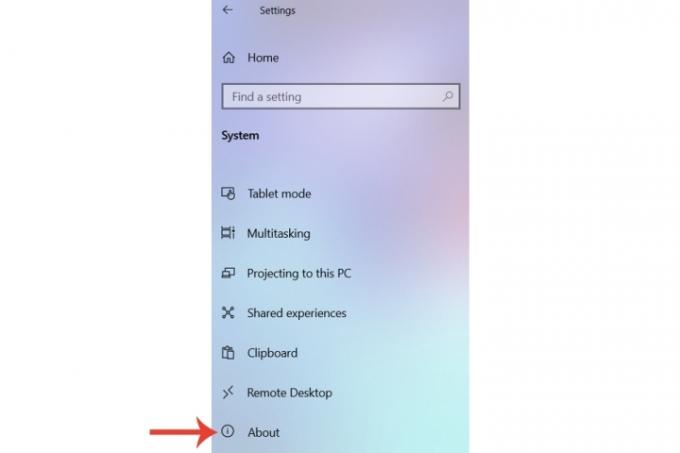
Schritt 2: Innerhalb der Gerätespezifikationen Abschnitt wird der mit diesem bestimmten System verknüpfte PC-Name angezeigt. Wähle aus Benennen Sie diesen PC um Taste.

Verwandt
- So laden Sie legal eine Windows 10-ISO-Datei herunter und installieren Windows 10 daraus
- Asus ROG Ally vs. Steam Deck: So vergleichen sie sich
- Der Flash-Deal reduziert diesen hervorragenden HP-Einsteiger-Gaming-PC unter 400 US-Dollar
Schritt 3: Ändern Sie den Namen, der Ihnen beim ersten Kauf zugewiesen wurde, in einen Namen Ihrer Wahl. Es ist wichtig zu betonen, dass diese Computer möglicherweise in Netzwerken erkennbar sind. Daher kann es hilfreich sein, sie beispielsweise als „Ihr Namearbeits-PC“ zu bezeichnen.
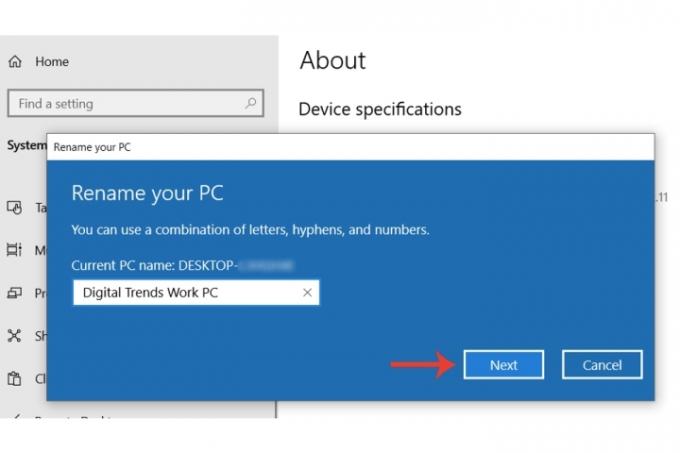
Schritt 4: Nachdem Sie einen Namen für Ihren PC ausgewählt haben, wählen Sie den aus Nächste Anschließend können Sie das System neu starten, um die Änderung zu bestätigen oder es später neu zu starten.
Ändern Sie Ihren PC-Namen auf einem MacBook/Mac
Wenn Sie einen MacBook- oder Mac-Desktop besitzen und den mit diesem System verknüpften Namen ändern möchten, gibt es auch eine einfache Methode, dies zu tun.
Schritt 1: Wähle aus Apfel Symbol oben links in der Menüleiste und wählen Sie dann aus Systemeinstellungen.
Schritt 2: Wählen Teilen.
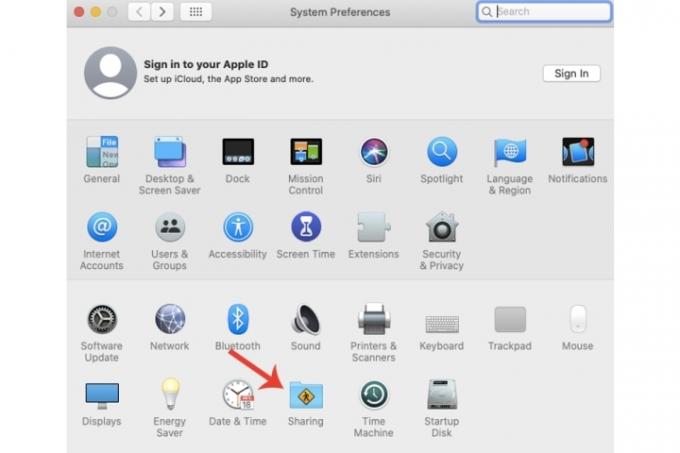
Schritt 3: Den aktuell dem Mac zugewiesenen Namen sehen Sie neben Computername. Ändern Sie es einfach in einen neuen Namen, der Ihnen gefällt.
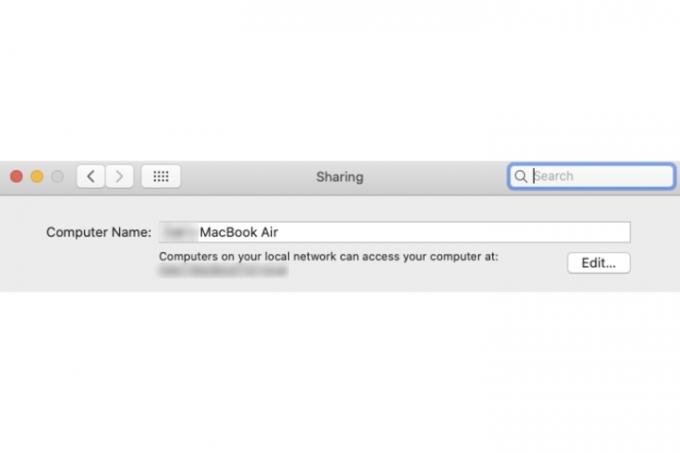
Was passiert, wenn ich meinen PC umbenenne?
Abgesehen von der einfachen Änderung des Namens des PCs (im Gegensatz zu Ihrem tatsächlichen Benutzernamen, der diesem PC zugeordnet ist), gibt es noch einen weiteren Effekt Was vielleicht nicht allzu offensichtlich ist, ist, dass es, wie wir oben erwähnt haben, leichter identifiziert werden kann, wenn Sie sich auf einer bestimmten Seite befinden Netzwerk. Wenn Sie beispielsweise ein Netzwerk zwischen Ihren Macs und verschiedenen Windows-PCs betreiben, kann es sich als nützlich erweisen, diese mit einem benutzerdefinierten Namen zu benennen, um schneller den richtigen Computer auszuwählen.
Wenn Sie das ändern möchten Nutzername B. Ihres Mac, im Gegensatz zum tatsächlichen Gerätenamen, und gehen Sie dann zu Unser Leitfaden erklärt, wie das geht.
Empfehlungen der Redaktion
- Ich habe meinen PC durch den Asus ROG Ally ersetzt. Folgendes hat mich überrascht
- Sie können fast jedes Windows-Spiel auf dem Mac spielen – so geht's
- So installieren Sie Windows 11 oder Windows 10 auf dem Steam Deck
- Dieser Alienware-Gaming-PC mit einer RTX 3080 ist derzeit 1.700 US-Dollar günstiger
- So kombinieren Sie PDF-Dateien unter Windows, macOS oder im Internet
Werten Sie Ihren Lebensstil aufDigital Trends hilft Lesern mit den neuesten Nachrichten, unterhaltsamen Produktrezensionen, aufschlussreichen Leitartikeln und einzigartigen Einblicken, den Überblick über die schnelllebige Welt der Technik zu behalten.




